- Тип техники
- Бренд
Просмотр инструкции сотового gsm, смартфона Sony Xperia XA Ultra (F3211 / F3213 / 3215), страница 12
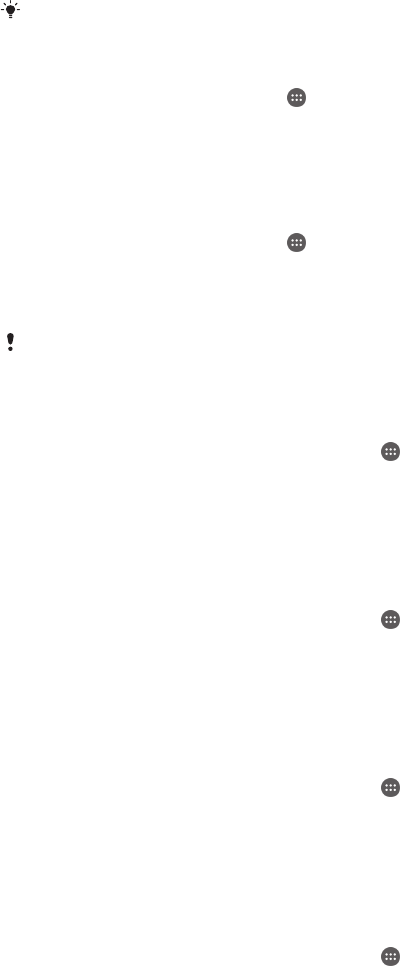
администратор сети в целях обеспечения безопасности предприятия выбрал конкретный
тип блокировки экрана для всех учетных записей EAS. Свяжитесь с администратором
сети вашей компании или организации, чтобы уточнить политики сетевой безопасности,
применяемые к мобильным устройствам.
На рынке США функции с использованием отпечатков пальцев недоступны.
Изменение типа блокировки экрана
1
На начальном экране коснитесь .
2
Найдите и коснитесь Настройки > Экран блокировки и безопасность >
Блокировка экрана.
3
Следуйте указаниям на экране устройства.
Создание графического ключа
1
На начальном экране коснитесь
.
2
Найдите и коснитесь Настройки > Экран блокировки и безопасность >
Блокировка экрана > Графический ключ.
3
Следуйте указаниям на устройстве.
После неверного ввода графического ключа пять раз подряд нужно подождать 30 секунд
перед повторным вводом.
Изменение графического ключа разблокировки экрана
1
Перейдите на Начальный экран и коснитесь
.
2
Найдите и коснитесь Настройки > Экран блокировки и безопасность >
Блокировка экрана.
3
Нарисуйте графический ключ разблокировки экрана.
4
Коснитесь Графический ключ и следуйте указаниям на устройстве.
Создание PIN-кода для разблокировки экрана
1
Перейдите на Начальный экран и коснитесь
.
2
Найдите и коснитесь Настройки > Экран блокировки и безопасность >
Блокировка экрана > PIN.
3
Введите числовой PIN и коснитесь Продолжить.
4
Введите PIN повторно для подтверждения, затем коснитесь ОК.
Создание пароля для разблокировки экрана
1
Перейдите на Начальный экран и коснитесь
.
2
Найдите и коснитесь Настройки > Экран блокировки и безопасность >
Блокировка экрана > Пароль.
3
Введите пароль, а затем коснитесь Продолжить.
4
Введите пароль повторно для подтверждения, затем коснитесь ОК.
Включение функции разблокировки пальцем
1
Перейдите на Начальный экран и коснитесь
.
2
Найдите и коснитесь Настройки > Экран блокировки и безопасность >
Блокировка экрана.
3
Нарисуйте графический ключ разблокировки экрана или введите PIN либо пароль в
соответствии с выбранным типом блокировки экрана.
4
Коснитесь Движение пальцем.
Восстановление забытых настроек блокировки экрана
Если вы забыли PIN-код, пароль или конфигурацию блокировки экрана на вашем устройстве,
можно попробовать обнулить их при помощи службы "Защищено my Xperia". После обнуления
блокировки экрана при помощи этой службы контент на вашем устройстве не пострадает.
Для активации службы "Защищено my Xperia" см. раздел
Поиск потерянного устройства
на
странице 18.
12
Это Интернет-версия документа. © Печать разрешена только для частного использования.
Ваш отзыв будет первым



